Windows 11de parlaklığı ayarlamanın 8 yolu

Windows 11 cihazındaki parlaklığın ayarlanması için pratik bilgiler. Parlaklık kısayol tuşları ve ayarlama yöntemleri hakkında detaylar.
Özellikle birçoğuyla çalışıyorsanız, Windows 10'da dosya ve klasörlerin nasıl sıralanacağını, gruplanacağını ve filtreleneceğini bilmek önemlidir. Her şeyi düzenlemek için ne kadar uğraşırsanız uğraşın, bazen belirli bir öğeyi veya öğe grubunu bulmak zor olabilir. Bu nedenle , Dosya Gezgini , Windows 10'da her türlü ölçütü kullanarak dosya ve klasörleri sıralamak, gruplandırmak ve filtrelemek için birçok seçenek içerir. Bu eğitim, Windows 10'un Dosya Gezgini'nde klasörlerin ve dosyaların nasıl sıralanacağını , gruplandırılacağını ve filtreleneceğini gösterir. öğeleri yönetmede ve aradığınızı bulmada daha verimli olabilir:
İçindekiler
Windows 10'da dosya ve klasörler nasıl sıralanır
Dosyaları ve klasörleri sıralamak , tercih ettiğiniz ölçütlere göre Dosya Gezgini'nde onları yeniden sıralar . 300'den fazla kriter mevcuttur ve hangisini tercih ederseniz onu uygulayabilirsiniz. Varsayılan olarak, Windows 10'da, dosyalarınız ve klasörleriniz Ada göre Artan düzende - veya alfabetik olarak - sıralanır; İndirilenler klasörü, Değiştirilme tarihine göre Azalan düzende sıralanır - en yeni indirmeler en üstte görüntülenir.
Dosyaları ve klasörleri sıralamaya başlamak için bir seçenek, bağlamsal bir menü açmak için klasörün içindeki boş bir alana sağ tıklamak veya basılı tutmaktır. Ardından, o görünüm şablonu için dört ana sıralama seçeneğini ortaya çıkarmak için Sıralama ölçütü üzerine gelin veya dokunun . Klasörümüz Genel öğeler şablonunu kullanır, bu nedenle hızlı bir şekilde Ad , Değiştirilme tarihi , Tür ve Boyut'a göre sıralayabiliriz . Seçeneklerden herhangi birine tıklayın veya dokunun ve öğeler bu temelde yeniden sıralanır.
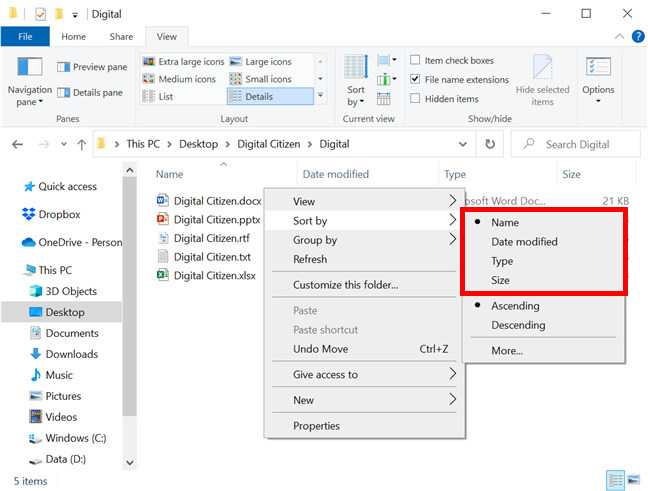
Genel öğeler klasörleri için ana kriterler
Dosya Gezgini'nin Görünüm sekmesinden daha fazla seçenek ortaya çıkarabilirsiniz . Mevcut görünüm bölümünde, Sıralama ölçütüne tıklayın veya dokunun .
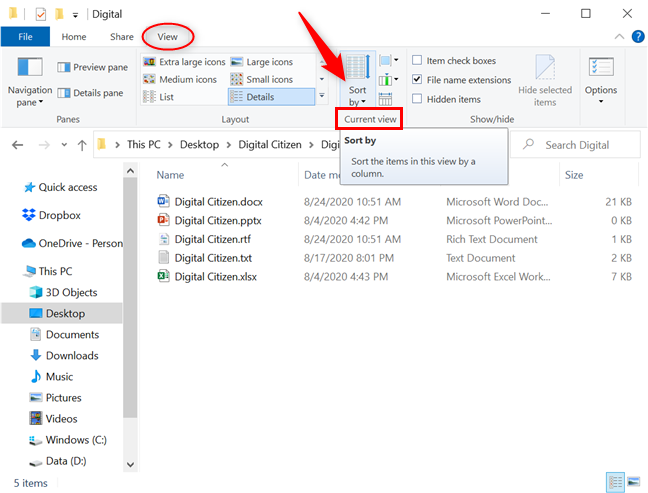
Görünüm sekmesinden Sıralama ölçütüne basın
Daha önce olduğu gibi, görüntülenen sıralama seçenekleri o klasörün görünüm şablonuna özeldir. Sıralama ölçütü menülerine daha fazla ölçüt eklemek için Sütun seç öğesine tıklayın veya dokunun .
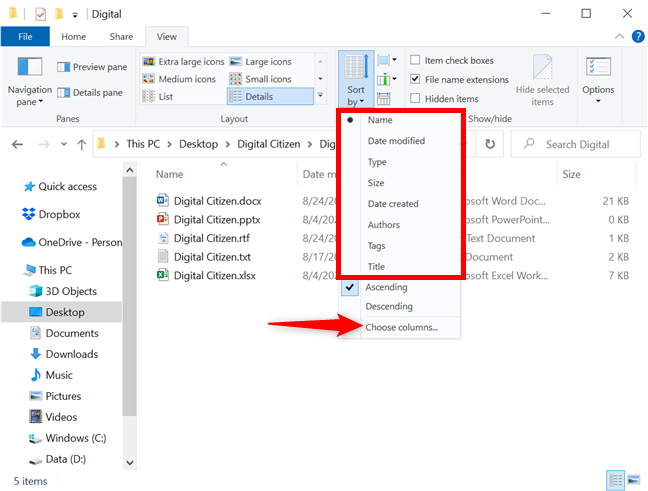
Genel öğeler klasörleri için daha fazla sıralama seçeneği
Sırala menüsünü sağ tıklama kullanıyorsanız, fazladan ölçüt eklemek için Diğer'e tıklayın veya dokunun.
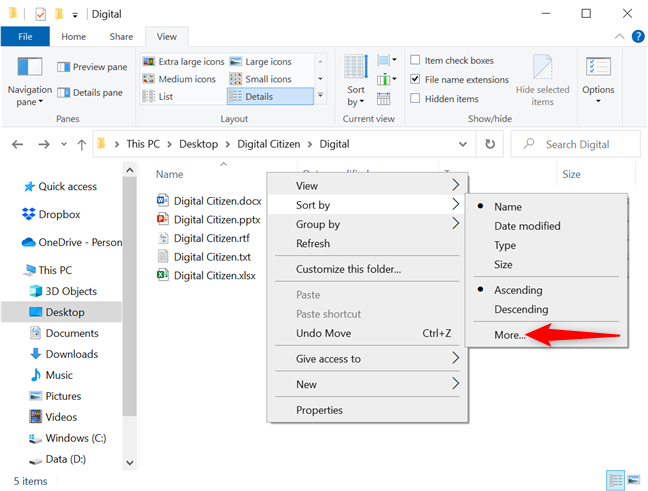
Diğer sıralama seçenekleri için basın
Bu , yalnızca dört ana kriterin seçildiği Ayrıntıları Seç penceresini açar. Kullanmak istediğiniz sıralama ölçütlerinin kutularına tıklayın veya dokunun ya da bir giriş seçin ve ardından o belirli sıralama seçeneğini eklemek veya kaldırmak için sağdaki Göster ve Gizle düğmelerine tıklayın veya dokunun.
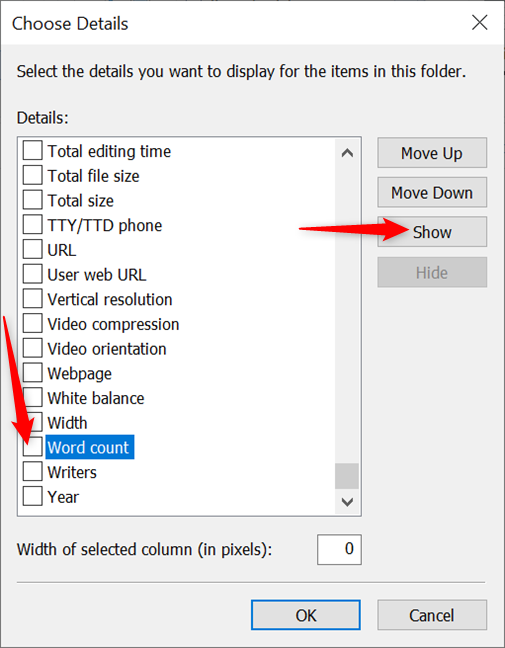
Kullanmak istediğiniz kriterlerin yanındaki kutuları işaretleyin veya bir giriş seçin ve Göster'e basın.
NOT: Ayrıca herhangi bir sıralama seçeneğini seçebilir ve ardından bunu listede yeniden konumlandırmak için Yukarı Taşı ve Aşağı Taşı düğmelerini kullanabilirsiniz.
Sıralama ölçütlerinizi seçtikten sonra, Tamam'a tıklayın veya dokunun .
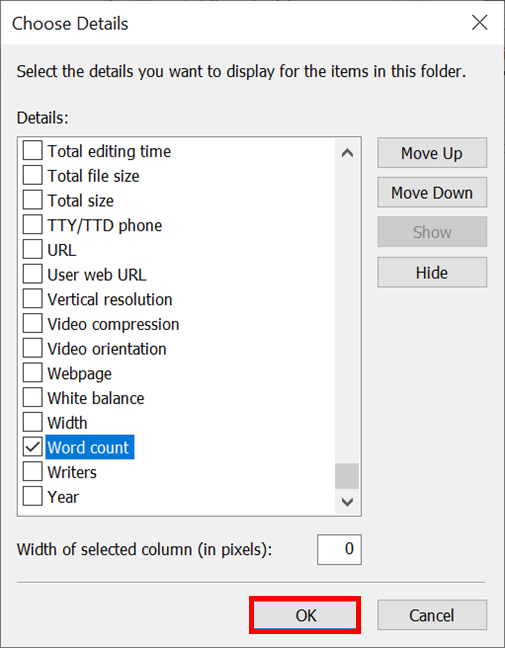
Kriterlerinizi ayarlayın ve Tamam'a basın
İPUCU: Sıralama ölçütü menülerine eklediğiniz tüm ölçütler , sonraki bölümde ele alınan Gruplama ölçütü menüsüne de otomatik olarak eklenir . Mevcut ölçüt listesini genişletmek veya küçültmek için Görünüm sekmesinin Geçerli görünüm bölümündeki Sütun ekle düğmesini de kullanabilirsiniz . Ayrıntılar görünümü Düzenini kullanmadığınız sürece düğme grileşir .
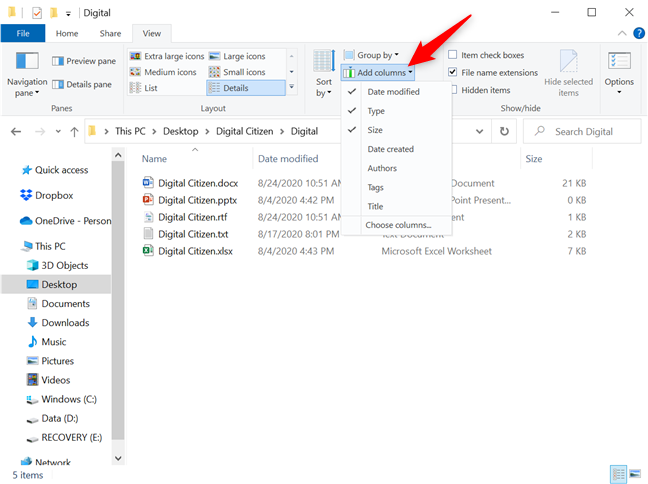
Daha fazla sıralama seçeneği görüntülemek için Sütun ekle'yi kullanın
Herhangi bir yeni sıralama seçeneği artık hem Sıralama ölçütü listesinin altında, sağ tıklama bağlam menüsünde hem de Ayrı bir sütun başlığı olarak mevcuttur - Ayrıntılar görünümü Düzenini kullanıyorsanız. Bu temelde şeyleri yeniden sıralamak için tıklayın veya üzerine dokunun.
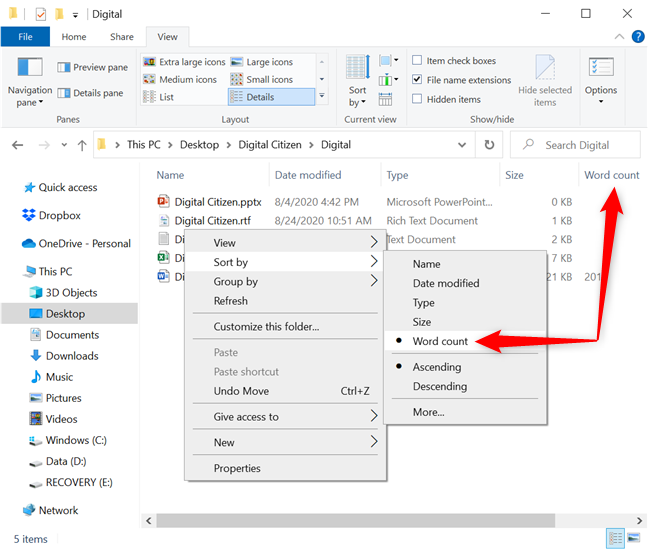
Sağ tıklama menüsünden veya ilgili sütuna basarak istediğiniz sıralama seçeneğini seçin
Dosya Gezgini'nin Görünüm sekmesinden Sırala düğmesine basarsanız , varsayılanların altında yeni sıralama seçeneğini de bulabilirsiniz. Üzerine tıklayın veya üzerine dokunun ve dosyalar seçiminize göre anında yeniden düzenlenir.
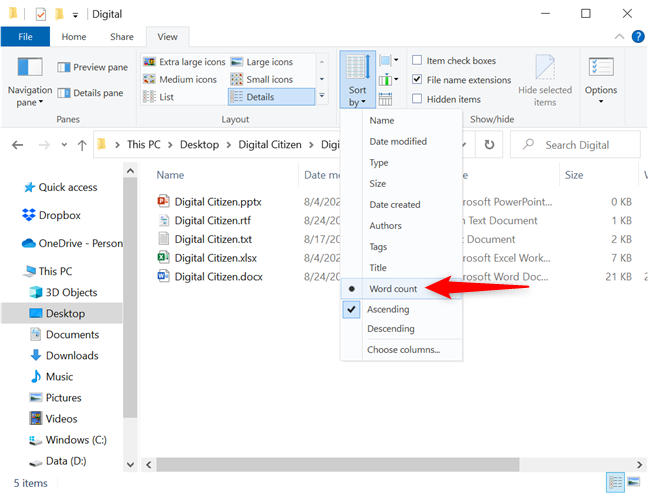
Yeni sıralama seçeneğini belirlemek dosyalarınızı yeniden düzenler
Kullanmakta olduğunuz sıralama seçeneğinden bağımsız olarak, sıralama sonuçları Artan veya Azalan düzende görüntülenebilir. Örneğin, varsayılan Ad seçeneğine göre sıralama yaparken Artan , dosya ve klasörlerin A'dan Z'ye düzenlendiği anlamına gelirken Azalan , öğeleri Z'den A'ya sıralar. Ölçütlerinizin sırasını tersine çevirmek istiyorsanız, ( tekrar) sütun başlığında veya aşağıda görüldüğü gibi sağ tıklamaya Göre Sırala menüsünden uygun seçeneği işaretleyin.
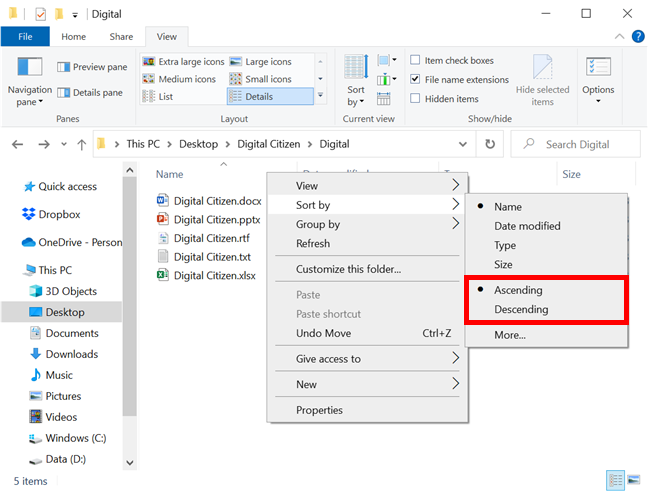
Öğeleri Artan veya Azalan düzende sıralamak için seçin
Ayrıca , Sırala düğmesine basarak ve tercih ettiğiniz sırayı seçerek öğeleri Artan veya Azalan olarak görüntülemeyi de seçebilirsiniz .
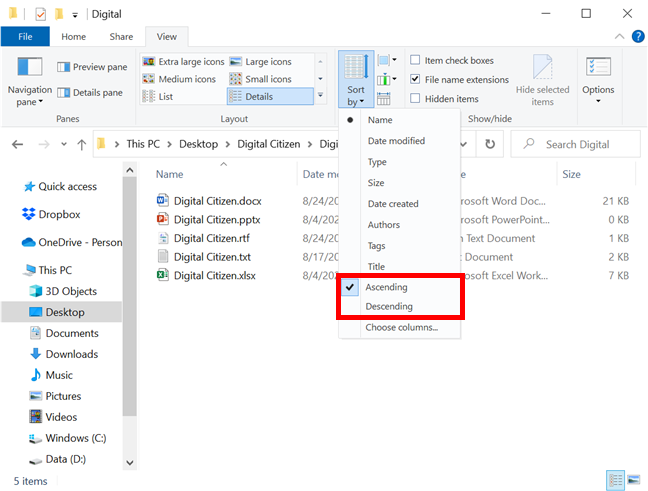
Öğeleri şeritten Artan veya Azalan düzende sıralama
Alternatif olarak, Sıralama ölçütü menüsüne erişmek ve etkin sıralama seçeneğine tıklamak veya dokunmak da öğelerin sırasını tersine çevirir.
Windows 10'da dosya ve klasörler nasıl gruplanır
Ayrıca Windows 10'un Dosya Gezgini'ndeki farklı kriterleri kullanarak dosya ve klasörleri gruplayabilirsiniz . Bu, bir klasördeki tüm öğeleri, seçtiğiniz ayrıntıya göre ayrı bölümlere ayırarak düzenler. Varsayılan olarak, Windows 10'daki öğeler herhangi bir kategoride gruplanmaz, tek istisna şudur:
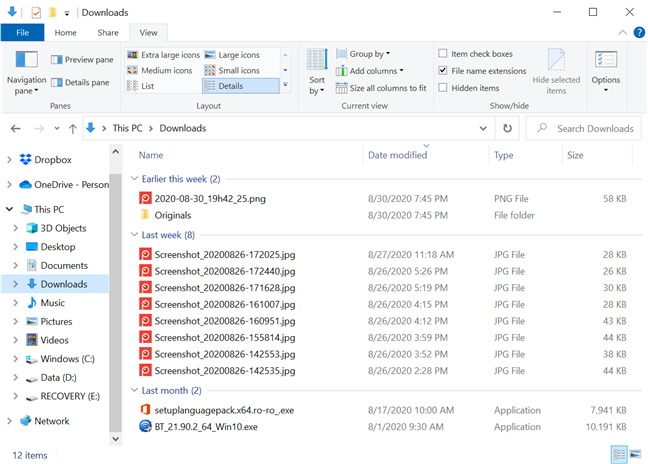
İndirilenler klasörü, değiştirilme tarihine göre gruplandırılmıştır
İçeriğini gruplamak istediğiniz klasörün içindeki boş bir alana sağ tıklayın veya basılı tutun. Bağlamsal menüde, o klasör için dört ana gruplama seçeneğini ortaya çıkarmak için Gruplandırma ölçütü üzerine gelin veya dokunun . Gösterilen kategoriler, her klasörün görünüm şablonuna göre farklılık gösterir. Öğeleri bu temelde gruplandırmak için görüntülenen kriterlerden herhangi birine tıklayın veya dokunun.
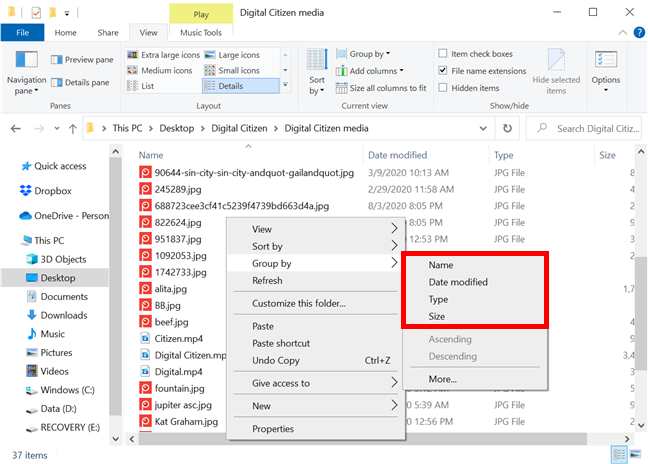
Öğeleri gruplandırmak için herhangi bir kritere tıklayın veya dokunun
Örneğin, medya dosyaları klasörünün içeriğini Type göre gruplamak istiyoruz . Tür üzerine tıklamak veya dokunmak, aşağıda görüldüğü gibi medya klasörümüzdeki dosyalar üzerinde farklı bir bakış açısı sunar.
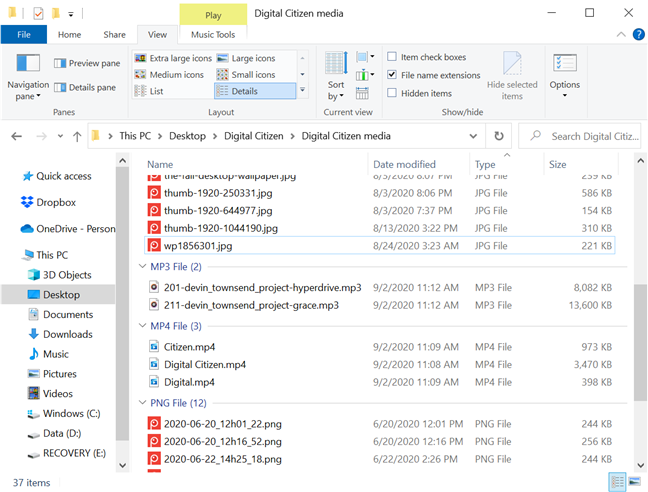
Medya içeriğini Türe göre sıralayın
Dosyaları ve klasörleri Dosya Gezgini'ndeki Görünüm sekmesinden de gruplayabilirsiniz. Geçerli görünüm bölümünden Gruplandırma ölçütü düğmesine tıklayın veya dokunun .
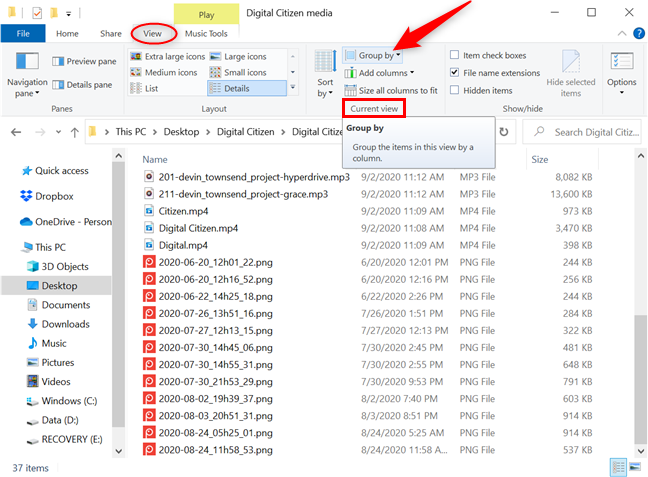
Görünüm sekmesinden Gruplandırma ölçütü düğmesini kullanın
Öğeleri bu temelde gruplandırmak için açılır menüden herhangi bir kritere tıklayın veya dokunun. Bir gruplama seçeneği seçildiğinde, Gruplama ölçütü menülerinde yeni bir giriş kullanılabilir hale gelir: ( Yok) . Üzerine tıklamak veya dokunmak herhangi bir gruplamayı iptal eder ve öğeler tekrar normal şekilde gösterilir.
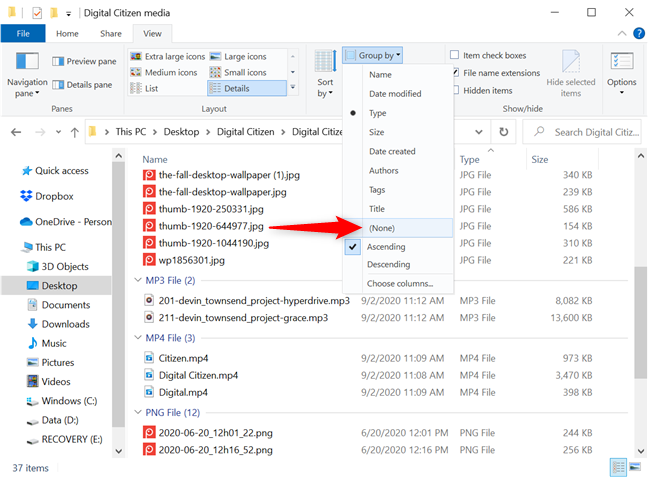
Farklı bölümleri görmeyi durdurmak için Yok'a basın
Öğeleri grupladığınız anda, Artan ve Azalan seçenekleri artık grileşmez ve Artan seçeneği varsayılan olarak etkindir. Örneğin, medya dosyalarımızı Type'a göre grupladığımızda , gruplar alfabetik sırayla gösterildi ( JPG , MP3 , MP4 ve PNG ). Azalan seçeneğinin seçilmesi sırayı döndürür - PNG , MP4 , MP3 ve JPG .
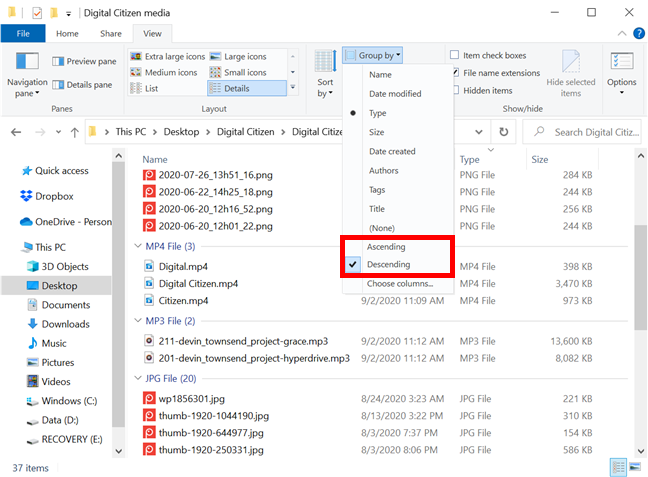
Artan ve Azalan düzen arasında seçim yapın
Aynı seçenekler, sağ tıklamayla Grupla menüsünden de kullanılabilir. Ek gruplandırma ölçütleri için, Diğer'e tıklayın veya dokunun veya Sütun ekle düğmesini kullanın - yalnızca Ayrıntılar görünümünde etkindir.
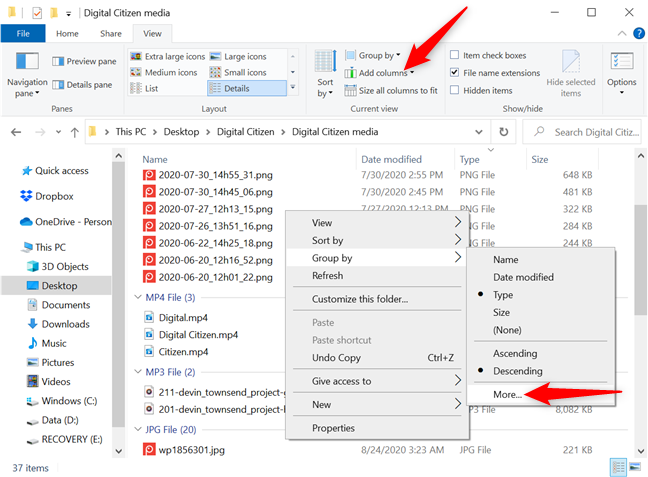
Diğer gruplandırma ölçütlerini ekleyin
Ayrıca Görünüm sekmesindeki Gruplandırma ölçütü düğmesini kullanabilir ve ardından Sütun seç 'e basabilirsiniz .
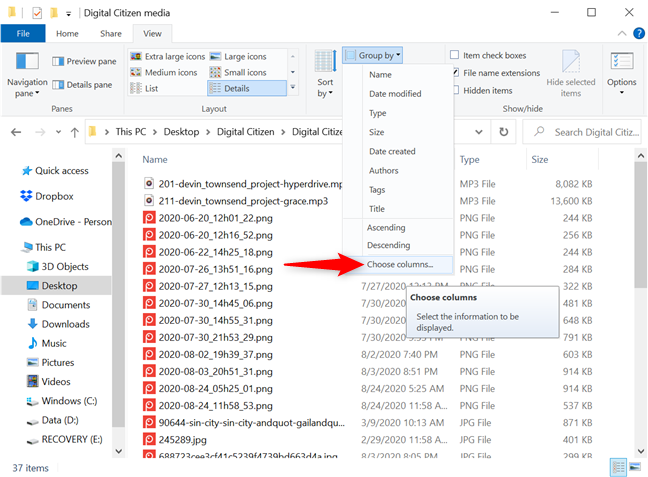
Daha fazla kriter için Sütun seç'e tıklayın veya dokunun
Gruplama ölçütü menülerine eklediğiniz yeni ölçütler de Sıralama ölçütü menüsüne otomatik olarak eklendiğinden , ikisi önceki bölümde açıklanan Ayrıntıları Seç penceresini de paylaşır . Gruplandırma ölçütü olarak eklemek istediğiniz seçeneklerden herhangi birini işaretleyin ve bunları Gruplama ölçütü menülerinde bulmak için Tamam'a basın.
Kullanmak istediğiniz kriterleri seçin
İPUCU: Öğeleri gruplamanın bunları aynı özniteliğe göre otomatik olarak sıraladığını unutmayın. Ancak, öğeleri önce bir özniteliğe göre gruplayabilir ve ardından her gruplama bölümünde belirli bir sırada görmek için farklı bir özniteliğe göre sıralayabilirsiniz.
Herhangi bir grubun başlığına tıklamak veya dokunmak, o bölümün tüm içeriğini seçer.
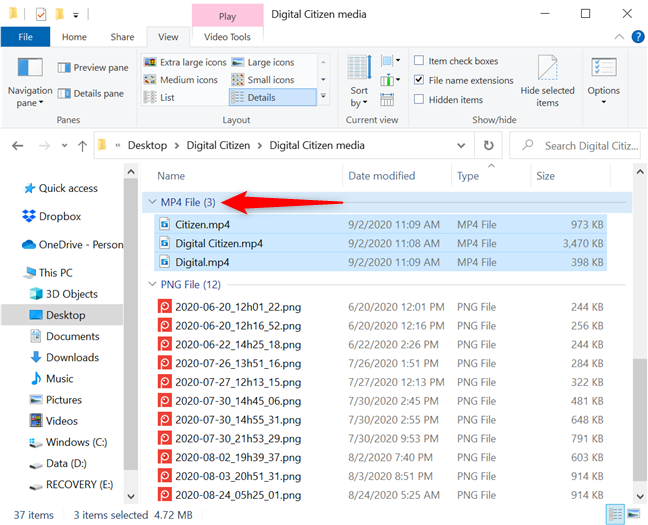
İçinde gruplandırılmış öğeleri seçmek için bir başlığa basın
Bir başlığa çift tıklamak veya çift dokunmak, bölümü daraltmak veya genişletmek arasında geçiş yapar. Bir başlığın yanındaki ok düğmesine tıklayarak veya üzerine dokunarak da aynı şeyi yapabilirsiniz.
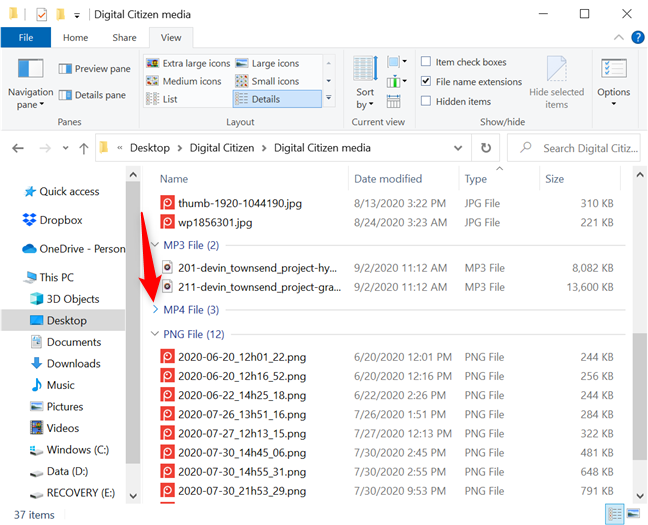
Grubu daraltmak veya genişletmek için başlığın yanındaki ok düğmesine basın
Seçtiğiniz gruplama seçeneği, klasörünüzdeki bazı öğelerle uyumlu değilse, Belirtilmemiş adlı bir bölümde görünürler . Medya klasörümüzü Yazarlara göre grupladık ve belirli bir yazarı olmayan dosyalar ayrı bir Belirtilmemiş grupta göründü .
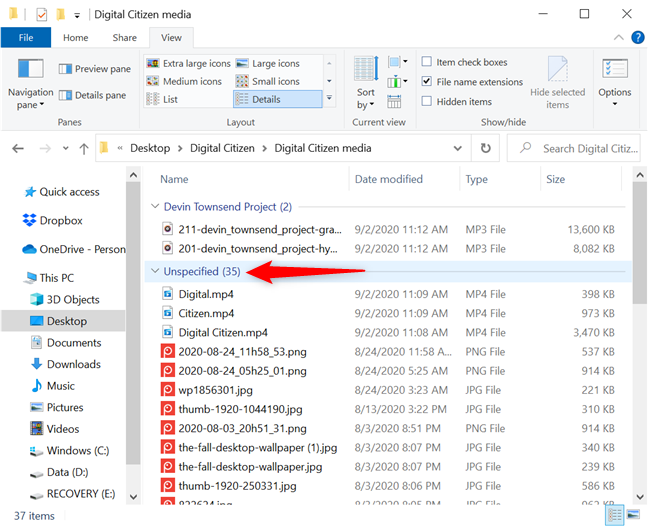
Gruplandırma seçeneğine uymayan öğeler Belirtilmemiş altında görüntülenir.
Windows 10'da dosya ve klasörler nasıl filtrelenir
Windows 10'da, Ayrıntılar görünümünü kullanıyorsanız Dosya Gezgini bir klasörün içeriğini filtreleyebilir . Gruplama özelliğine benzer şekilde, klasörleri ve dosyaları filtrelemek, yalnızca kriterlerinize uyan içeriği göstererek ihtiyacınız olan öğeleri daraltmanıza yardımcı olur.
Ayrıntılar görünümü , her biri o klasördeki öğeler hakkında daha fazla bilgi görüntüleyen birkaç sütun gösterir ( Ad , Değiştirilme tarihi , Tür , Boyut , vb .). İmleci bir sütun başlığının üzerine getirirseniz, sağında küçük bir aşağı ok görebilirsiniz. Üstüne tıkla. Dokunmatik ekranlar için bir sütun başlığının sağ tarafına dokunun.
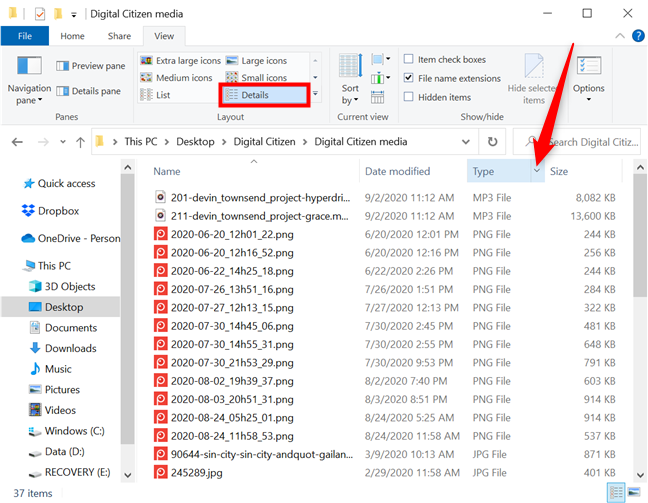
Dosya Türüne göre filtrelemek için bir sütun başlığının sağındaki (ok üzerinde) tıklayın veya dokunun
Dosya Gezgini'nin Ayrıntılar görünümünde filtrelemeyi anlamak için , Windows 10'da yalnızca PNG dosyalarını görüntülemek için bir klasörü nasıl filtreleyeceğinizi görelim. Tür'ün yanındaki aşağı oka basıldığında, filtreleme alternatiflerinin klasörde bulunan dosya türleri olduğu bir açılır menü görüntülenir. Görmek istediğiniz öğeleri seçin - bizim durumumuzda PNG Dosyası .
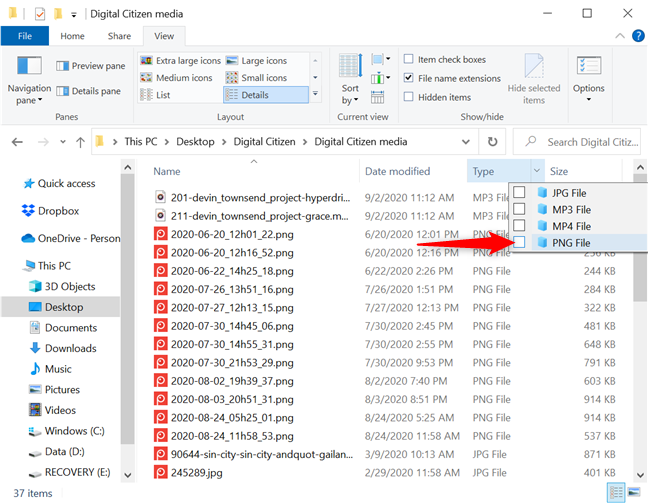
Yalnızca PNG dosyalarını görüntülemek için bir klasörü filtreleyin
İşiniz bittiğinde, yalnızca seçiminize uyan içerikler gösterilir. Dosya Gezgini artık adres çubuğunda filtreleme ölçütlerini görüntülüyor ve aşağı ok, o anda bir filtrenin uygulandığını gösteren bir onay işaretiyle değiştirildi.
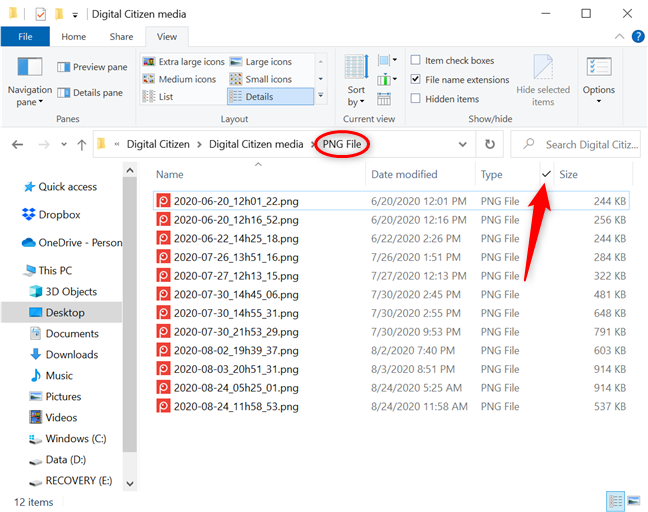
Filtreleme kriterleri görüntülenir ve aşağı okun yerini bir onay işareti alır
Klasördeki dosyaları daha da daraltmak için Ayrıntılar sütunlarından herhangi birini kullanarak filtreler uygulamaya devam edebilirsiniz . İstediğiniz sütunları kontrol edebileceğiniz ve hatta ek sütunlar eklemek için sütunları seçebileceğiniz bir menüyü ortaya çıkarmak için Dosya Gezgini'nin Görünüm sekmesindeki Geçerli görünüm bölümündeki Sütun ekle düğmesini kullanın .
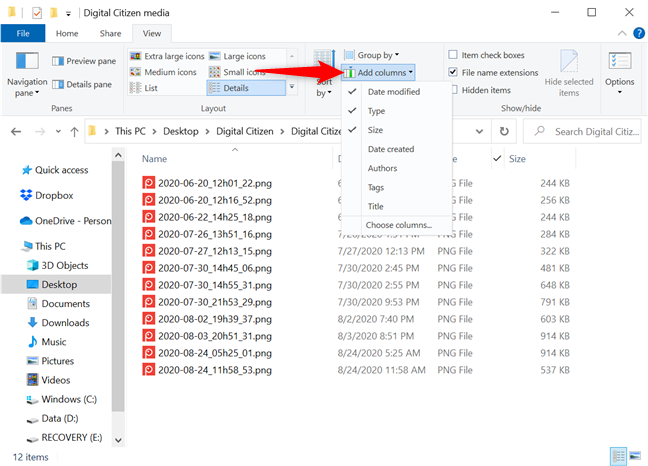
Ek filtreleme seçenekleri için Sütun ekle'ye basın
Sütun seç'e basmak , bu öğreticinin ilk bölümünde açıklanan Ayrıntıları Seç penceresini açar . Filtrelemek istediğiniz diğer kategorileri seçmek için kullanın.
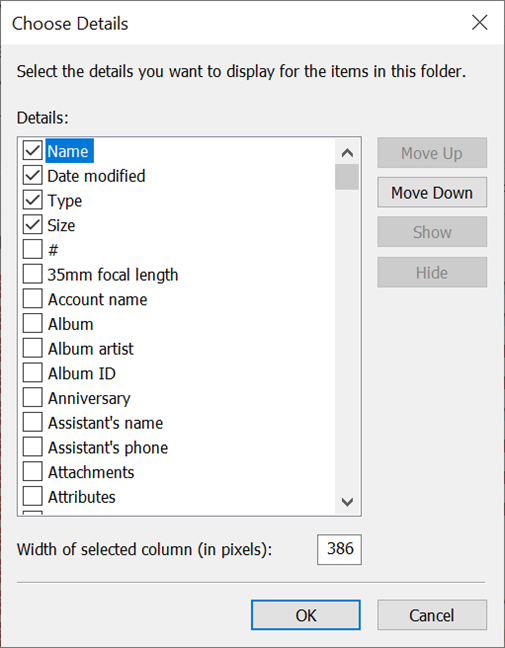
Ayrıntıları Seç penceresi, daha fazla sütun eklemenizi sağlar
Çok sayıda Ayrıntılar sütununu etkinleştirirseniz , içeriklerine göre genişliklerini değiştirmek için "Tüm sütunları sığacak şekilde boyutlandır" düğmesine basın.
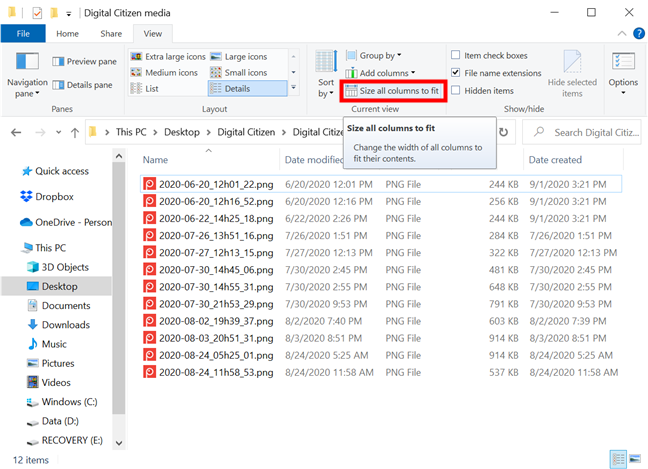
Tüm sütunları sığacak şekilde boyutlandır'a tıklayın veya dokunun
"Sütunu Sığacak Şekilde Boyutlandır" seçeneğini ortaya çıkarmak için herhangi bir sütun başlığına sağ tıklayın veya basılı tutun . Aynı bağlamsal menüden ek sütunlar veya "Tüm Sütunları Sığdıracak Şekilde Boyutlandır" da ekleyebilirsiniz .
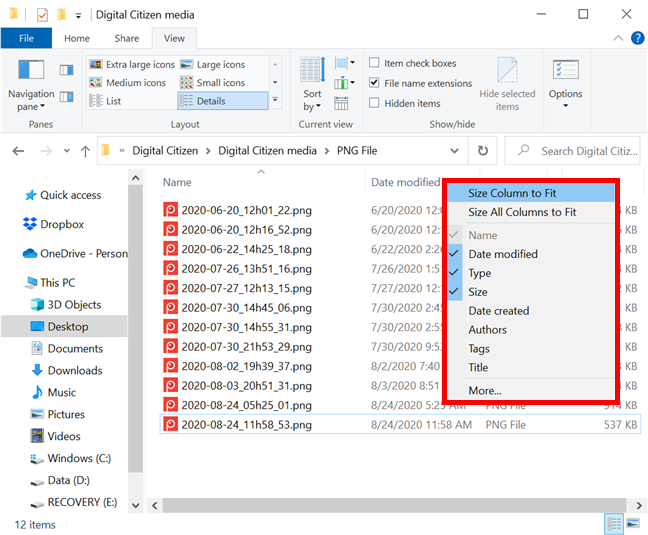
Sığdırmak için Boyut Sütunu'nu veya bağlamsal menüdeki diğer seçenekleri kullanın
Dosya Gezgini'nde klasörünüzden filtreleri kaldırmanın birkaç yolu vardır . Uygulanan tüm filtreleri kaldırmak istiyorsanız, adres çubuğunda klasörün adına tıklayın veya dokunun.
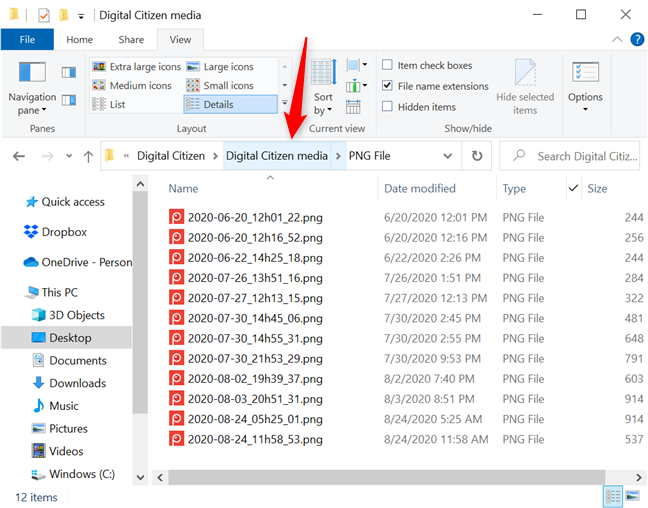
Filtreleri kaldırmak için adres çubuğunda klasörün adına basın
Ayrıca mevcut filtreleri ortaya çıkarmak için onay işaretine tıklayabilir veya üzerine dokunabilir ve ardından kaldırmak istediğiniz filtrenin/filtrelerin yanındaki kutunun işaretini kaldırabilirsiniz.
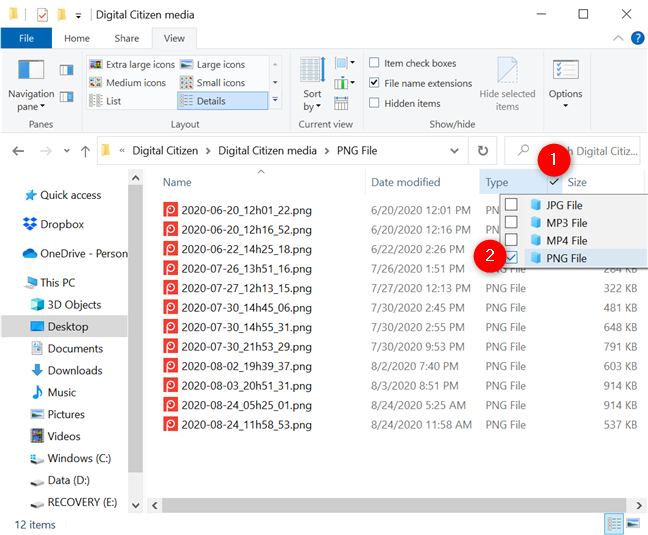
Uyguladığınız menüden bir filtreyi kaldırın
Son olarak, en son eklediğiniz filtreyi kaldırmak için Geri düğmesine basın. Birden fazla filtre için, her birini kaldırmak için Geri'ye tıklayın veya dokunun . Bir filtreyi yeniden uygulamak için İleri'ye basın .
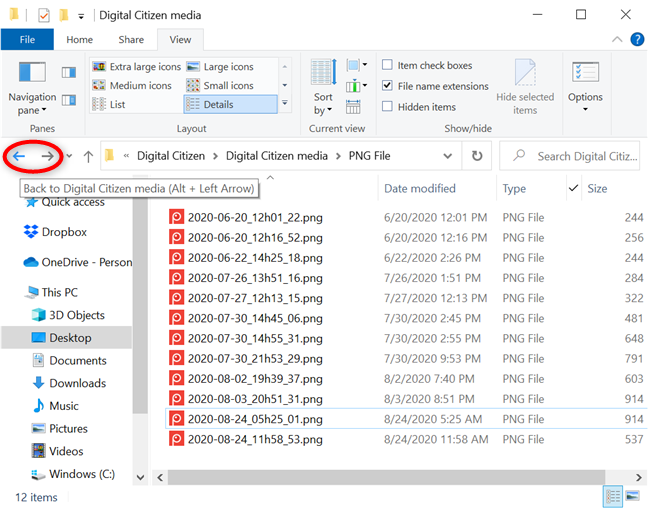
Filtreleri kaldırmak veya yeniden uygulamak için Geri ve İleri'yi kullanın
Dosya Gezgini'ni verimli bir şekilde kullanma hakkında daha fazla bilgi edinmek için Windows'ta (tüm sürümler) Dosya Gezgini'ni veya Windows Gezgini'ni iyileştirmenin 15 yolunu okuyun .
Resimli seçeneklerden hangisi size en uygun?
Gördüğünüz gibi, Dosya Gezgini , dosya ve klasörlerinizi sıralamak, gruplandırmak ve filtrelemek için bazı güçlü araçlar sağlar. Size en uygun olanı görmek için bu eğitimde gösterilen seçenekleri deneyin. Dağınık bir klasörü sıralamanız gerekebilir, ancak beklenenden daha fazla dosya varsa filtreleme gerekebilir. Her iki durumda da, dosya ve klasörleri çok daha hızlı organize edip bulabilmeniz gerekir. Bu öğreticiyi kapatmadan önce, seçeneklerden hangisinin size en uygun olduğunu ve nedenini bize bildirin. Aşağıda bir yorum bırakın.
Windows 11 cihazındaki parlaklığın ayarlanması için pratik bilgiler. Parlaklık kısayol tuşları ve ayarlama yöntemleri hakkında detaylar.
Windows 10 ve Windows 11
Windows 10
Eğer Samsung telefonunuzda Galaxy AI özelliğini artık kullanmanıza gerek kalmadıysa çok basit bir işlemle kapatabilirsiniz. İşte Samsung telefonlarda Galaxy AI'yı kapatma talimatları.
Instagram'da herhangi bir AI karakteri kullanmanıza gerek yoksa, onu da hızlıca silebilirsiniz. İşte Instagram'da yapay zeka karakterlerini kaldırma rehberi.
Excel'de delta sembolü, Excel'de üçgen sembolü olarak da bilinir, istatistiksel veri tablolarında, artan veya azalan sayıları veya kullanıcının isteğine göre herhangi bir veriyi ifade etmek için çok kullanılır.
Kullanıcılar, tüm sayfaların görüntülendiği bir Google E-Tablolar dosyasını paylaşmanın yanı sıra, bir Google E-Tablolar veri alanını paylaşmayı veya Google E-Tablolar'da bir sayfayı paylaşmayı seçebilirler.
Kullanıcılar ayrıca istedikleri zaman hem mobil hem de bilgisayar sürümlerinde ChatGPT hafızasını kapatmayı özelleştirebiliyorlar. ChatGPT depolamayı devre dışı bırakma talimatlarını aşağıda bulabilirsiniz.
Varsayılan olarak Windows Update güncellemeleri otomatik olarak kontrol eder ve ayrıca son güncellemenin ne zaman olduğunu da görebilirsiniz. Windows'un en son ne zaman güncellendiğini nasıl göreceğinize dair talimatlar aşağıdadır.
Temel olarak iPhone'da eSIM silme işlemini de takip etmemiz oldukça basit. İşte iPhone'da eSIM'i kaldırma talimatları.
iPhone'da Live Photos'u video olarak kaydetmenin yanı sıra, kullanıcılar iPhone'da Live Photos'u Boomerang'a çok basit bir şekilde dönüştürebilirler.
Birçok uygulama, FaceTime görüşmesi yaptığınızda otomatik olarak SharePlay özelliğini etkinleştiriyor; bu da yanlışlıkla yanlış bir düğmeye basmanıza ve yaptığınız görüntülü görüşmeyi mahvetmenize neden olabilir.
Tıkla Yap'ı etkinleştirdiğinizde, özellik çalışır ve tıkladığınız metni veya resmi anlar ve ardından ilgili bağlamsal eylemleri sağlamak için yargılarda bulunur.
Klavye arka ışığını açmak, klavyenin parlamasını sağlayarak, düşük ışık koşullarında çalışırken kullanışlı olabilir veya oyun köşenizin daha havalı görünmesini sağlayabilir. Dizüstü bilgisayar klavye ışıklarını açmanın 4 farklı yolunu aşağıdan seçebilirsiniz.
Windows 10'da Güvenli Mod'a girmenin birçok yolu vardır, Windows'a giremiyorsanız ve giremiyorsanız. Bilgisayarınızı başlatırken Windows 10 Güvenli Mod'a girmek için lütfen WebTech360'ın aşağıdaki makalesine bakın.
Grok AI, kişisel fotoğrafları yeni stillere dönüştürecek şekilde AI fotoğraf üretecini genişletti; örneğin ünlü animasyon filmleriyle Studio Ghibli tarzı fotoğraflar yaratıldı.
Google One AI Premium, kullanıcıların kaydolup Gemini Advanced asistanı gibi birçok yükseltilmiş özelliği deneyimlemeleri için 1 aylık ücretsiz deneme süresi sunuyor.
Apple, iOS 18.4 sürümünden itibaren kullanıcıların Safari'de son aramaların gösterilip gösterilmeyeceğine karar vermelerine olanak tanıyor.
















